MacOS: torna a mostrar la finestra fora de la pantalla
Una llista de possibles solucions per a un problema en què potser heu perdut una finestra d'aplicació fora de la pantalla a macOS.
Parlant d'avenços tecnològics i esdeveniments notables, el 2019 ha demostrat ser un gran any per als fanàtics d'Apple. I d'entre totes les altres coses, el llançament d'iOS 13 i macOS Catalina és el més destacat entre totes les notícies relacionades amb Apple que hem escoltat durant aquest any.
macOS Catalina arriba amb una gran varietat de funcions noves que milloren l'experiència de l'usuari i porten el nostre entreteniment a un nivell totalment nou. Així, com tots sabem, Apple ha decidit dividir l'aplicació iTunes en tres parts diferents, a saber, Música, TV i Podcasts. Abans, iTunes era la nostra destinació principal per gestionar tot el contingut multimèdia, inclosa la música, els podcasts i tota la resta. Però ara amb macOS Catalina, Apple ha creat tres aplicacions autònomes per a música, televisió i podcasts que us permeten prendre un millor control i gestionar el vostre contingut d'una manera més racionalitzada.
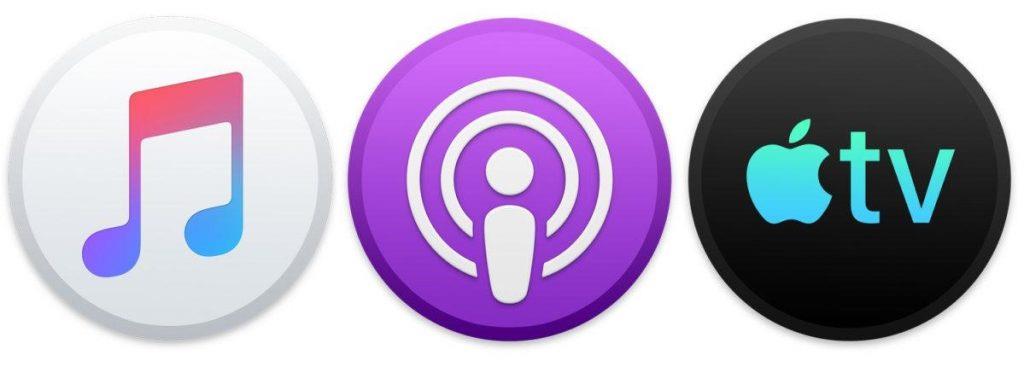
Font de la imatge: Mac World
Per tant, en aquesta publicació, parlarem principalment de com utilitzar Podcasts a macOS Catalina i veurem com és diferent de les versions anteriors de macOS.
Com utilitzar l'aplicació Podcasts a macOS Catalina
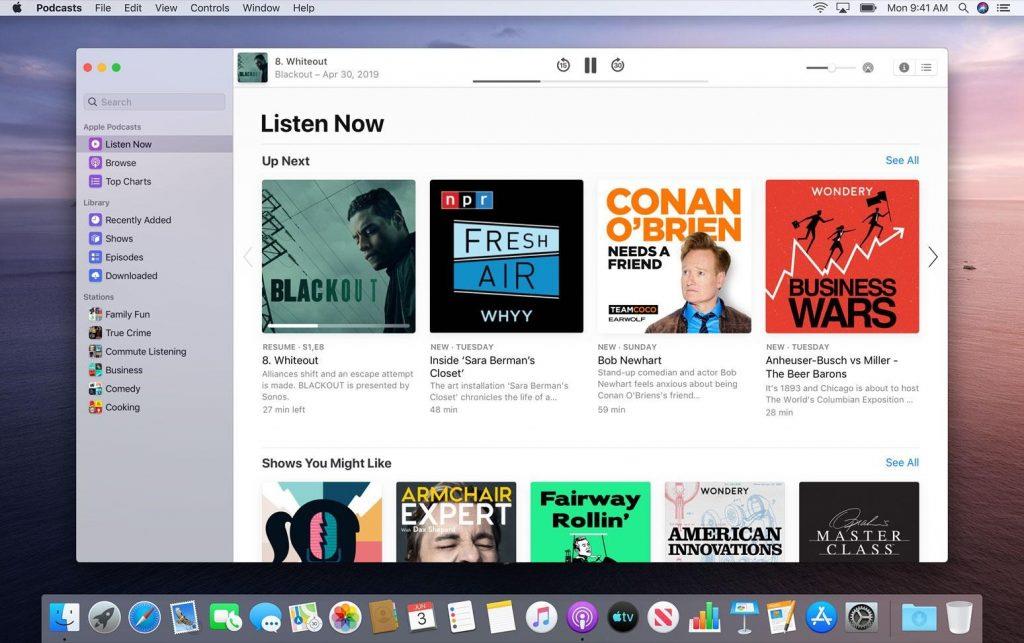
Font de la imatge: iDownload Blog
La nova aplicació dedicada Podcasts a macOS Catalina és d'una manera similar a l'aplicació Podcasts que fem servir a l' iPhone o l'iPad. I si parlem explícitament de la interfície d'usuari, aleshores la nova aplicació Podcasts facilita la navegació i teniu totes les opcions disponibles allà mateix al panell de menú de l'esquerra. La interfície de l'aplicació Podcasts està perfectament dividida en tres seccions diferents que inclouen Escolta ara, Explora i Llistes principals.
A més, veureu altres opcions importants on podeu triar entre Podcasts, episodis, programes i programes descarregats recentment actualitzats amb un sol clic.
Començant
Escoltar podcasts és bastant senzill i senzill. Però abans d'això, és possible que primer us agradaria subscriure's a alguns dels vostres canals de podcasts preferits. Aquí teniu el que heu de fer.
Toqueu la barra de cerca inclosa al panell de menú esquerre. Escriviu el nom del podcast que necessiteu per subscriure-us i premeu Intro. Veureu un munt de resultats recomanats al costat dret. Seleccioneu els podcasts als quals us heu de subscriure.
Toqueu el botó "Subscriure's" al costat del seu nom.
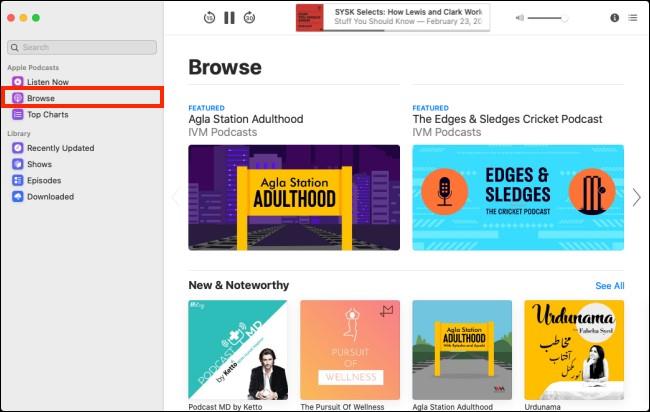
Font de la imatge: How to Geek
A més, podeu canviar a la secció "Examinar" per explorar diversos canals i episodis de Podcasts.
Escoltant podcasts
Així que ara, un cop hàgiu fet tot el treball dur, el següent pas és escoltar podcasts. Per començar a escoltar els vostres podcasts preferits, podeu canviar a la pestanya "Escolta ara" o bé tocar l'opció "Episodis" al panell del menú esquerre.
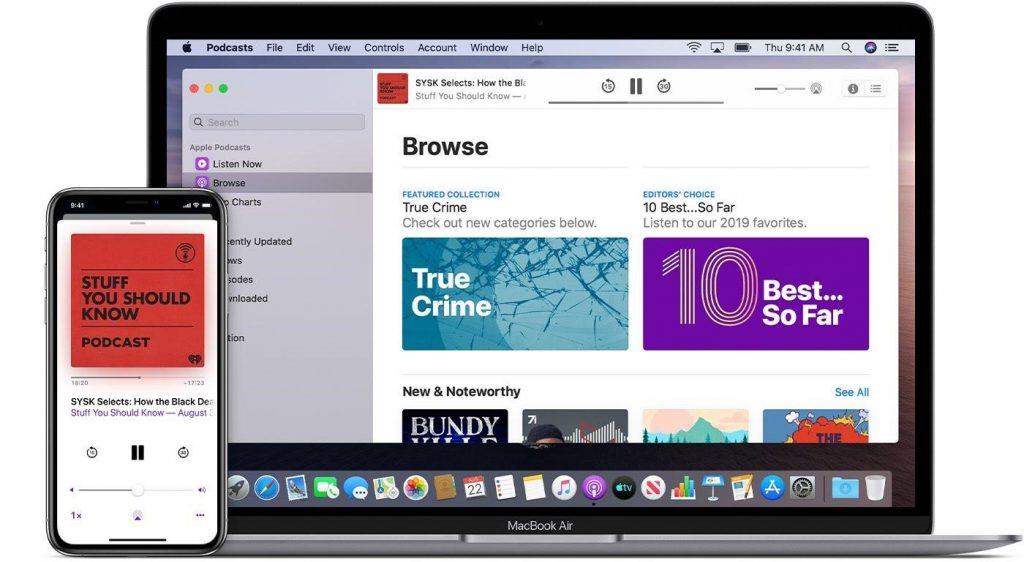
Font de la imatge: Assistència d'Apple
Seleccioneu l'episodi del podcast que necessiteu escoltar i toqueu el botó "Reprodueix ara".
Descàrrega de podcasts
Afortunadament, tots els podcasts als quals us subscriviu es descarregaran automàticament al vostre MacBook. Tot i que, si voleu descarregar només un episodi concret sense subscriure's al canal de Podcast, també ho podeu fer. Aquí teniu el que heu de fer.
Dirigiu-vos a la pàgina de podcasts on es mostren tots els episodis i, a continuació, toqueu la icona "+" que hi ha al costat per descarregar-lo i afegir-lo a la vostra biblioteca de podcasts.
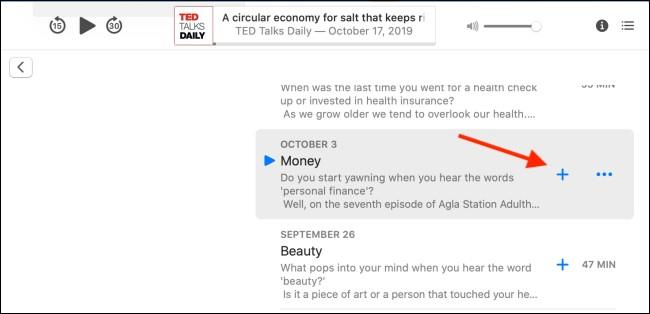
Font de la imatge: How to Geek
Pots accedir a tots els teus podcasts descarregats a la secció "Descarrega", que es mostra al panell del menú esquerre.
Bastant senzill, no?
Gestiona la configuració del podcast
A més, per gestionar la configuració de l'aplicació Podcast a macOS Catalina, seguiu aquests passos ràpids.
Aneu a la pantalla principal del vostre MacBook i, a continuació, seleccioneu Podcasts> Preferències a la barra de menú superior.
La configuració del podcast es divideix en tres accions separades que us ofereixen un millor control, a saber, General, Reproducció i Avançat.
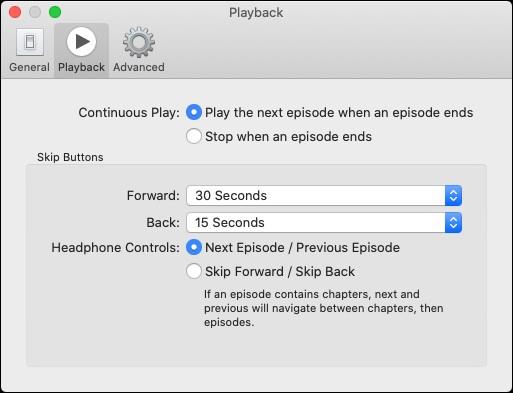
Aquí podeu modificar la configuració del vostre podcast i personalitzar-los segons les vostres preferències.
Així que aquí hi havia una guia completa sobre com utilitzar Podcasts a MacOS Catalina. Apple va decidir crear tres aplicacions separades per gestionar la música, els podcasts i la televisió i va implementar aquesta funció a la seva darrera versió MacOS Catalina. Aleshores, què en penseu d'aquesta decisió? No dubteu a compartir els vostres pensaments al quadre de comentaris a continuació.
Una llista de possibles solucions per a un problema en què potser heu perdut una finestra d'aplicació fora de la pantalla a macOS.
Vols enviar un correu electrònic a molts destinataris? No saps com crear una llista de distribució a Outlook? Aquí teniu com fer-ho sense esforç!
Si voleu que les tasques d'entrada de dades siguin impecables i ràpides, heu d'aprendre a fer una llista desplegable a Excel.
Si veieu que aquest fitxer no és compatible amb QuickTime Player, llegiu aquest article ara. Ofereix llum a algunes de les millors solucions.
Si les referències circulars al full de treball d'Excel són preocupants, aquí apreneu a trobar referències circulars a Excel i eliminar-les.
Busqueu plantilles de pressupost d'Excel gratuïtes o de pagament? Llegiu aquest article per explorar algunes de les millors plantilles de pressupost per a Excel en línia i fora de línia.
Esteu davant les tecles de fletxa que no funcionen al problema d'Excel? Llegiu aquest article ara i descobriu com podeu solucionar-ho en menys de 5 minuts!
Saber com reiniciar el controlador de gràfics a Windows 10, 11 i Mac per solucionar els problemes. Proveu aquests millors mètodes per restablir el controlador de gràfics.
Si us pregunteu com imprimir etiquetes des d'Excel, esteu al lloc correcte! Llegiu per saber com imprimir etiquetes a Excel mitjançant Combinació de correspondència.
Si alguns o tots els vídeos descarregats o editats no es reprodueixen al Mac, llegiu aquesta guia definitiva per obtenir les millors i fàcils idees de resolució de problemes.








